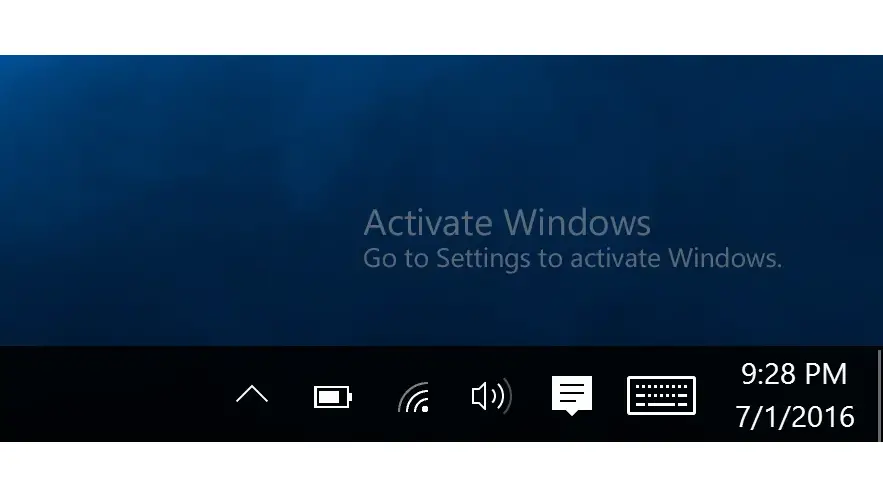
¿Estás viendo el “Activar Windows; Vaya a Configuración para activar Windows”Marca de agua en la pantalla de inicio de su computadora? Bueno, no te preocupes, te respaldamos. Estas son las tres formas principales de eliminar permanentemente la marca de agua Activar Windows en una PC con Windows 10.
Eliminar la marca de agua ‘Activar Windows’ de Windows 10
¿Por qué ves Activar marca de agua de Windows?
La marca de agua ‘Activar Windows’ indica que la copia de Windows en su computadora aún no se ha activado o que su licencia ha expirado. Si tiene una clave de producto de Windows 10 válida, puede activar y eliminar la marca de agua Activar Windows.
Sin embargo, no puede simplemente usar las claves disponibles en línea que ya han sido utilizadas por otros. En su lugar, tendrá que comprar la clave en la Tienda oficial de Microsoft, Amazon o cualquier canal de ventas autorizado. Algunos vendedores externos venden llaves por poco dinero, pero no es algo que recomendamos.
Otra razón para la marca de agua podría ser una versión diferente de Windows. Por ejemplo, compró la clave de producto para Windows 10 Professional pero instaló Windows 10 Home Edition en su lugar. Por lo tanto, asegúrese de que esta no sea la razón en su caso.
Ventanas activadas vs. desactivadas
No hay diferencias importantes entre las versiones activadas y no activadas de Windows. Dicho esto, además de la marca de agua y las notificaciones de “Activar Windows”, obtienes opciones de personalización limitadas, incluidos fondos de pantalla y temas.
Además, la versión no activada solo descargará actualizaciones críticas. Se bloquearán cosas como actualizaciones opcionales, servicios adicionales y aplicaciones de Microsoft que generalmente se incluyen con una copia activada. Aparte de eso, el sistema funcionará bien.
Formas de eliminar la marca de agua activada de Windows de forma permanente
Si no tiene una clave de producto y desea que la marca de agua desaparezca, puede hacerlo utilizando un par de métodos que se indican a continuación.
Método 1: usar el Editor del registro
- prensa Windows + R para abrir ejecutar.
- Tipo “Regedit“Y presione Entrar o Okay.
- Una vez que se abra el Editor del registro, haga clic en Archivos> Exportar y guárdelo como una copia de seguridad.
- Haga clic en HKEY_CURRENT_USER y luego en Control Panel.
- Ahora, toca Escritorio.
- A la derecha, desplácese hacia abajo y haga clic en el PinturaEscritorioVersión llave.
- Haga doble clic en él y cambie el valor de 1 a 0.
- Hacer clic Okay para guardar los cambios.
- Cierre el Editor del Registro y reinicie su computadora.
Método 2: finalice el proceso para eliminar la marca de agua
Si el método Regedit anterior no funciona para usted, puede usar el método del bloc de notas, de la siguiente manera:
- Abra el Bloc de notas en su computadora. Lo encontrará en el menú Inicio.
- Copie y pegue lo siguiente, como se muestra en la siguiente captura de pantalla:
@echo apagado
taskkill / F / IM explorer.exe
explorer.exe
salida - Hacer clic Archivo en la barra de menú y luego toque Guardar como.
- Mientras guarda el archivo, haga clic en guardar como todos los archivos y asígnele el nombre “xyz.bat”. Asegúrese de que la extensión sea .murciélago.
- Ahora, vaya a la ubicación donde guardó el archivo.
- Haga doble clic en el archivo por lotes para ejecutarlo en su computadora.
Una vez que ejecute el archivo por lotes, el mensaje de activación desaparecerá de su pantalla. Sin embargo, tenga en cuenta que volverá a aparecer una vez que reinicie su computadora. En ese caso, puede mantener el archivo por lotes en su pantalla de inicio y tocarlo una vez cada vez que encienda su PC.
También puede hacer que el archivo por lotes se ejecute automáticamente al inicio mediante el Programador de tareas en Windows. De esta forma, la marca de agua no volverá a aparecer después de reiniciar. Para hacerlo:
- Busque Programador de tareas en el menú Inicio. Abrelo.
- Haga clic en “Crear tarea básica” en Acciones a la derecha.
- Nombra la tarea y continúa.
- Ahora, seleccione “Cuando se inicie la computadora” y haga clic en Siguiente.
- Elija “Iniciar un programa” y presione Siguiente.
- Haga clic en Examinar y seleccione el archivo ‘removewatermark.bat’.
- Luego toque ‘Abrir’ y presione ‘Siguiente’.
- Haga clic en ‘Finalizar’ para programar la tarea.
Método 3: uso del símbolo del sistema
Si su computadora con Windows tiene habilitado el modo de prueba, hará que la marca de agua Activar Windows aparezca en su pantalla. Puede deshabilitar el modo de prueba usando algunos comandos simples en CMD, de la siguiente manera:
- Abra el menú Inicio y escriba ‘CMD’ en la barra de búsqueda.
- Haga clic derecho en Símbolo del sistema y toque Ejecutar como administrador.
- En la ventana CMD, escriba bcdedit -set TESTSIGNING OFF y presione Entrar.
- Verá el mensaje “La operación se completó correctamente”.
- Ahora reinicia tu computadora.
Terminando
Espero que ahora pueda eliminar la marca de agua Activar Windows en su PC con Windows 10. El método del editor de registro debería funcionar bien para la mayoría de los usuarios. Sin embargo, hágame saber qué método le funcionó. No dude en comunicarse a través de comentarios en caso de cualquier duda o consulta relacionada.
Además, lea: 6 formas diferentes de abrir el Administrador de dispositivos en Windows 10

















